ワード文書で、例えば
- クリップアートを挿入する。
- [テキストの折り返し」⇒[背面]を指定。
または、[図形の調整]⇒[順序]⇒[テキストの背面へ移動]する。
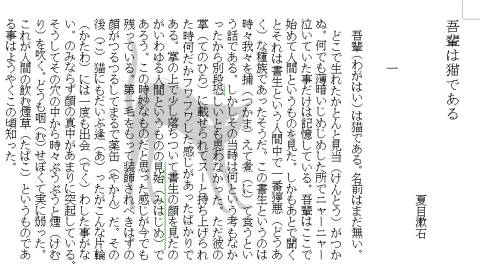
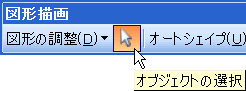 これまでは便法*1 で凌いでいたが、チョッとしたことから簡単に選択出来ることに気が付いた。【図形描画】ツールバーの[オブジェクトの選択],名前のとおりのボタンである。(右図)
これまでは便法*1 で凌いでいたが、チョッとしたことから簡単に選択出来ることに気が付いた。【図形描画】ツールバーの[オブジェクトの選択],名前のとおりのボタンである。(右図)これで画像(オブジェクト)が選択できる。わかってみれば、嬉しいどころかガックリである。
- [オブジェクトの選択]は「オン」になりっ放しなので、一連の作業が終ったら、再度クリックして「オフ」にしておく必要がある。
- [オブジェクトの選択]をオフにしておかないと、今度は文字が選択できないょ〜〜〜
追記
- 脚注には「ダミーの図を挿入」とあるが、他に選択できるオブジェクトがあれば、それを選択しておき、[Tab]キーを押せば何時かは選択できるはず。
- Word2010で[オブジェクトの選択]をオンにするには‥‥ (H24.05.21 追記)
- [ホーム]タブ/編集Gr.の[選択]をクリックし
- [オブジェクトの選択]をクリックする。
*1:jダミーの図(オブジェクト),例えばクリップアートを挿入する。k挿入したオブジェクトの[テキストの折り返し]を[前面]にする。l目的のオブジェクトが選択されるまで、[Tab]キーを押す。



 に変わる場所でクリックする。
に変わる場所でクリックする。